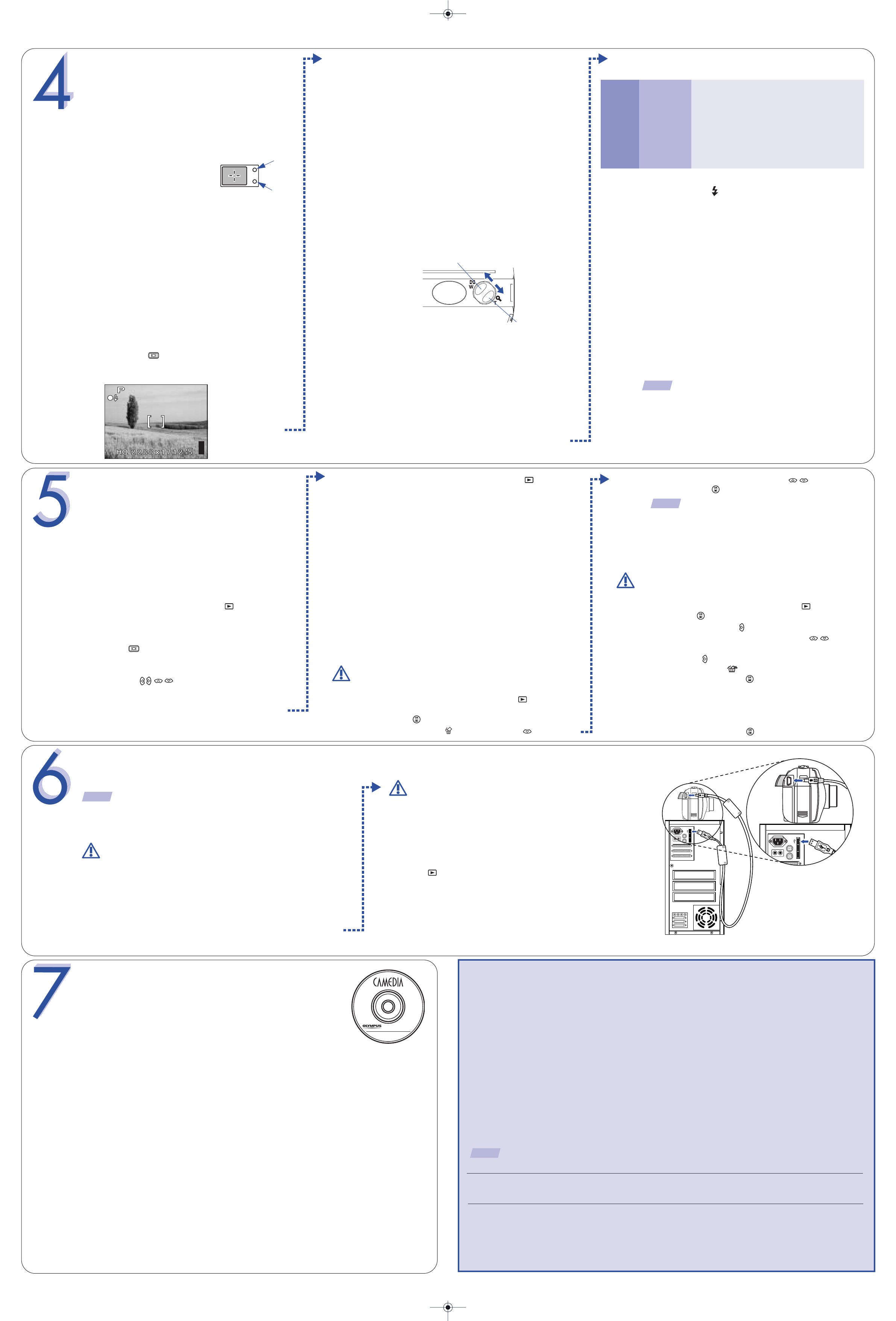BEELDEN BEKIJKEN EN
WISSEN
Met deze digitale camera kunt u niet alleen uw foto’s
bekijken, maar de foto’s die u niet bevallen ook wissen.
a. Beelden bekijken
U kunt de camera op twee manieren in de stand
Weergeven zetten.
• Als de camera uitgeschakeld en de lenskap gesloten is,
drukt u daarvoor eenmaal op de knop (Weergeven).
OF
• Als de camera in de stand fotograferen staat en de lenskap
helemaal geopend is, drukt u tweemaal kort achter elkaar
op de knop (Snelweergave).
In de LCD-monitor verschijnt de laatst gemaakte opname.
Met de knoppen kunt u in de op de xD-Picture Card
opgeslagen beelden bladeren.
Bent u klaar met het bekijken van beelden, dan:
• Schakelt u de camera uit door op de knop
(Weergeven) te drukken.
OF
• Zet u de camera weer in de stand Fotograferen door
de ontspanknop half in te drukken.
b. Beelden wissen
Het fraaie van digitale fotografie is dat u foto’s die u
bevallen kunt bewaren en de overige kunt wissen en de
vrijgemaakte geheugenruimte weer kunt gebruiken om
er nieuwe foto’s op op te slaan. Met deze digitale camera
kunt u overbodig geworden digitale foto’s op twee
manieren blijvend verwijderen:
Enkelbeeld wissen: Verwijdert het op dat moment in de
monitor getoonde beeld.
LET OP Eenmaal gewiste beelden kunt u niet meer
herstellen
• Druk met de lenskap gesloten, op de knop (Weergeven)
en kies met de pendelnop het beeld dat u wilt wissen.
• Druk op de -knop.
• Selecteer de functie (Wissen) door op te drukken.
• Selecteer de optie YES (Ja) door op te drukken en
druk dan op de -knop.
Ook kunt u beelden wissen als u de functie „Snelw
in Stap 5a ingesteld heeft.
om een beeld dat u z
wissen
.
Alle beelden wissen: Met deze functie wist u alle
beelden op de xD-Picture Card in één bewerking.
Behalve beelden die u beveiligd heeft.
LET OP Eenmaal gewiste beelden kunt u niet meer
herstellen
• Druk met de lenskap gesloten op de knop (Weergeven).
• Druk op de -knop, en selecteer de optie MODE MENU
(Functiemenu) door op te drukken.
• Selecteer het tabblad CARD (Kaartje) met en open
het scherm CARD SETUP (Kaartje instellen) door
tweemaal op te drukken.
• Nu wordt de functie ALL ERASE (Alles wissen)
gemarkeerd. Druk op de -knop.
• Uit veiligheidsoverwegingen vraagt deze digitale camera u
de wisbewerking al of niet te bevestigen door de optie YES
(Ja) of NO (Nee) te selecteren, omdat deze bewerking alle
niet beveiligde beelden blijvend verwijdert. Selecteer de
optie YES en druk op de -knop.
TIP
FOTOGRAFEREN
U kunt uw onderwerp op twee manieren afkaderen: met de
zoeker of met de monitor. Afhankelijk van de fotografische
condities heeft elke methode zijn eigen voordelen. Voor
meer informatie raadpleegt u de gedrukte Beknopte
Handleiding.
a. Fotograferen met de zoeker
• Schuif de lenskap helemaal open.
• Kader uw onderwerp zo af dat het
het AF-teken in de zoeker vult.
• Druk de ontspanknop half in.
Brandt de groene LED naast de zoeker constant, dan is
dat de bevestiging dat de digitale camera scherpstelling
en belichting goed heeft ingesteld. De oranje LED geeft
aan dat u er goed aan doet de flitser te gebruiken en/of de
flitser wordt opgeladen (als de LED knippert) of
gebruiksklaar is (als de LED constant brandt).
• Maak de opname door de ontspanknop helemaal in te
drukken. Een kort pieptoontje geeft aan dat de opname
gemaakt is.
b. Fotograferen met de monitor
• Schuif de lenskap helemaal open.
• Druk op de knop .
• Kader uw onderwerp af terwijl u naar uw onderwerp in
de monitor kijkt.
In de monitor geven functiepictogrammen de camera-
instellingen aan en verschaffen belangrijke informatie
over flitser, beeldkwaliteit, batterijlading en het aantal
opnamen dat u nog kunt maken.
• Druk de ontspanknop half in. Zijn scherpstelling en
belichting goed ingesteld, dan brandt de groene LED
constant.
• Maak de opname door de ontspanknop helemaal in te
drukken. Een kort pieptoontje geeft aan dat de opname
gemaakt is.
c. Zoomen
Deze digitale camera beschikt over een zoomlens
waarmee u uw onderwerp dichterbij kunt halen, of
weidse groothoekopnamen kunt maken.
• Door de zoomknop naar voren te drukken, zoomt u uit en
krijgt u een meer panoramisch beeld.
• Door de zoomknop naar u toe te trekken, zoomt u in en
haalt u uw onderwerp dichterbij.
d. Flitserfuncties
De flitser van deze digitale camera beschikt weliswaar
over diverse functies, maar afhankelijk van de ingestelde
fotografische functie, zijn niet altijd alle flitserfuncties
beschikbaar.
Drukt u de ontspanknop half in en is in de monitor het
functiepictogram zichtbaar of brandt de oranje LED,
rechts naast de zoeker, constant dan is de flitser
gebruiksklaar. Knippert de oranje LED, dan wordt de
flitser opgeladen.
e. Aantal beelden dat u nog kunt opslaan
In uw digitale camera kunt u xD-Picture Cards gebruiken
van 16 MB tot 256 MB. Het aantal beelden dat u daarop
kunt opslaan is afhankelijk van de ingestelde
beeldkwaliteit.
Voor een volledige beschrijving van alle
beeldkwaliteiten, het aantal beelden dat u bij de diverse
resoluties kunt opslaan en de opslagcapaciteit van de
xD-Picture Cards raadpleegt u de Reference Manual.
u de monitor in en kijkt u naar het getal in de
rechterbenedenhoek.
beelden altijd kunt wissen en zo ruimte kunt maken v
andere beelden (zie Stap 5).
Oranje LED
Groene LED
Hier drukken om uit te zoomen
Hier naartoe trekken
om in te zoomen
Pictogram Flitserfunctie T
Geen A De camera bepaalt automatisch of de flitser gebruikt
moet worden.
! Onderdr
van rode ogen
V
inleidende flitsen af te ge
zich samentrekken v
The strobe eff
# Invulflitsen De flitser ontsteekt bij elke opname
$
Flitser uit Deze functie gebruikt u wanneer flitsen niet is
toegestaan of ongew
de flitser nooit.
TIP
SOFTWARE VOOR DE
CAMERA INSTALLEREN
Het merendeel van de primaire functies van uw nieuwe Olympus digitale
camera heeft u nu wel onder de knie. Nu kunt u de nieuwe mogelijkheden
van uw computer gaan verkennen die de digitale fotografie biedt.
U bent nu nog maar enkele stappen verwijderd van bezigheden zoals het
bewerken en afdrukken van foto’s en nog veel meer.
Iets over de CD-ROM met Olympus CAMEDIA Master
Uw Olympus digitale camera werd geleverd met een pakket software en documentatie,
zo bevat de CD:
• CAMEDIA Master: Software voor het binnenhalen van foto’s vanaf de camera en het
bekijken, organiseren, retoucheren en afdrukken van uw digitale foto’s en filmbeelden.
• USB Driver for Windows 98: Als u met het besturingssysteem Microsoft Windows 98 werkt,
moet u dit hulpprogramma installeren om communicatie tussen de camera en uw computer
mogelijk te maken.
• Olympus Digital Camera Reference Manual: Een compleet naslagwerk dat in digitale vorm
in het bestandstype PDF is opgeslagen op de CD.
Nu kunt u de computer software gaan installeren.
• Open het CD-ROM pakket met daarin CAMEDIA Master en zoek de Software Installation
Guide op in de taal die u wilt gebruiken.
• Volg de stap voor stap aanwijzingen voor het installeren van de software en beleef het plezier
van uw nieuwe mogelijkheden voor het verwerken van digitale foto’s.
AANSLUITEN VAN DE CAMERA
OP EEN COMPUTER
voeding v
lichtnetadapter
LET OP Overtuig u ervan dat de camera uitgeschakeld is
voordat u hem op uw computer aansluit.
Olympus heeft het aansluiten van deze digitale camera op uw computer
heel eenvoudig gemaakt.
• Schakel de camera uit.
• Steek het bij de camera geleverde USB-kabeltje, als hiernaast rechts
afgebeeld, in de USB-connectors van uw camera en computer.
TIP
LET OP Gebruikers van Windows 98 moeten de
software „USB Driver for Windows 98” installeren
voordat deze digitale camera op de computer
aangesloten kan worden. Raadpleeg voor
volledige informatie ook de Software Installation
Guide.
• Wordt de camera niet automatisch ingeschakeld, dan drukt u op
de knop (Weergeven), waarna het dataverkeer met de
camera tot stand komt.
Extra mogelijkheden van de camera
Deze digitale camera beschikt over een groot aantal geavanceerde karakteristieke eigenschappen die uw creatieve
mogelijkheden verruimen. Hier volgt een aantal voorbeelden. Raadpleeg de Beknopte Handleiding voor de details van
deze en nog veel meer andere mogelijkheden!
• Vier Motiefprogramma’s: Bij deze camera kunt u, bepaald door de fotografische condities en het nagestreefde effect, kiezen
uit vier onderwerpgerichte fotofuncties.
• Repeterende opnamen: Hiermee fotografeert u een reeks snel opeenvolgende opnamen.
• Stilstaande beelden bewerken: Stilstaande beelden kunt u bewerken en als nieuwe beelden opslaan.
• Macrofunctie: Voor close-ups over een afstand van slechts 20 cm, kiest u de functie Macro.
• Filmbeelden fotograferen: Inderdaad, met deze digitale camera kunt u ook bewegende beelden fotograferen! (U kunt er echter
geen geluid bij opnemen.)
• Twee-in-een beelden: Deze functie combineert twee achtereenvolgens gefotografeerde beelden en slaat die op als een enkel
beeld.
• Gezoomd weergeven: Hiermee vergroot u het in de monitor getoonde beeld, zodat u de details van het geselecteerde beeld
kunt controleren.
• Indexbeeld: Hiermee kunt u in de monitor een aantal miniatuurbeelden tegelijk bekijken.
• Beelden beveiligen: Deze functie voorkomt dat u beelden onbedoeld wist.
• Videoweergave: Hiermee kunt u uw beelden en filmbeelden op een TV-ontvanger bekijken.
• Panoramaopnamen: Met de panoramafunctie en de Olympus CAMEDIA Master software kunt u elkaar overlappende foto’s tot
een enkel beeld samenvoegen.
documentatie van de camer
BELANGRIJK! Geachte K
Zorg er
zeer z
Technical Support (USA)
1-888-553-4448 (Toll-free)
8:00 AM-10:00 PM ET
Monday-Friday
European Technical Customer Support
Bezoek ook onze homepage http://www.olympus-europa.com
Of bel ons gratis nummer 008800 – 67 10 83 00 of de
volgende NIET GRATIS nummers:
+49 (0) 180 5-67 10 83 en +49 (0) 40-23 77 38 99
van maandag tot en met vrijdag tussen 09.00 uur en 18.00 uur